Windows11/10でのWindowsUpdateエラー0x80070003を修正
エラー0x80070003は、Windows Updateの実行、Windowsファイアウォールのアクティブ化、またはWindowsストアからのダウンロード時にWindowsコンピューターで発生する可能性があります。この記事では、WindowsUpdateエラー0x80070003について説明します。 。これが発生した場合は、通常、Windows Update(WUAUSERV)が開始されていないか、バックグラウンドインテリジェント転送サービス(BITS)を開始できないことを意味します。この問題は、WindowsUpdateメカニズムをサポートする他のコンポーネントにもある可能性があります。
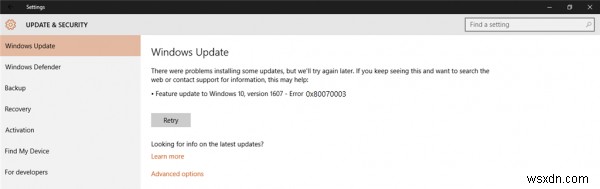
WindowsUpdateエラー0x80070003
エラーコードを取り除くためのいくつかの効果的な修正0x80070003 Windows11/10でのWindowsUpdateの場合:
- WindowsUpdateのトラブルシューティングを実行します。
- 古い構成ファイルSpupdsvc.exeを置き換えます
- WindowsUpdate関連のフォルダをリセットします。
- WindowsUpdate関連のWindowsサービスのステータスを確認します。
- システムファイルチェッカーを使用します。
1]WindowsUpdateのトラブルシューティングを使用する
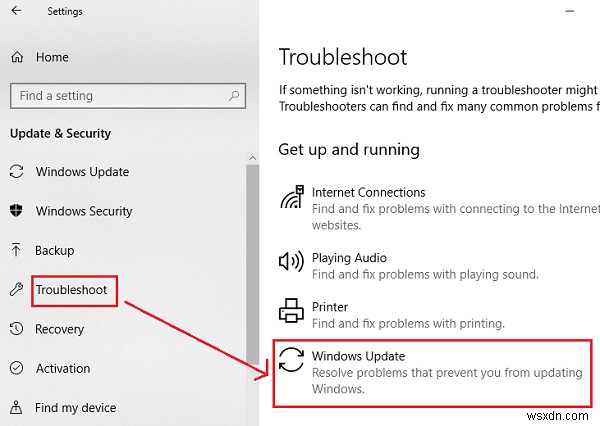
WindowsUpdateのトラブルシューティングまたはMicrosoftのオンラインWindowsUpdateのトラブルシューティングを使用して、WindowsUpdateの競合を自動的に検出して修正できます。
2]古い設定ファイルSpupdsvc.exeを置き換えます
Spupdsvc.exeは、Microsoft UpdateRunOnceServiceの下にあるプロセスファイルです。 コンピューターの更新が利用可能になると、アップグレードの実行を担当するプロセスに通知されます。また、RunOnceエントリがspupdsvc.exeのレジストリに追加されます。このプロセスは、コンピューターが再起動し、ユーザーがログオンしたときに実行されます。
管理者としてコマンドプロンプトを開き、次のコマンドを実行します。
cmd /c ren %systemroot%\System32\Spupdsvc.exe Spupdsvc.old
Spupdsvc.exeの古い構成が置き換えられます 新鮮なもので。 Windows Updateを再実行して、問題が修正されているかどうかを確認してください。
3]WindowsUpdate関連のフォルダーを手動でリセットする
この方法は、SoftwareDistributionフォルダーの内容を削除し、Catroot2フォルダーをリセットすることを目的としています。
SoftwareDistributionフォルダーとCatroot2フォルダーには、コンピューターへの更新の適用を担当する一時的なシステムファイルがいくつか含まれています。これには、WindowsUpdateをサポートするデータと新しいコンポーネントのインストーラーが含まれます。
4]WindowsUpdate関連のWindowsサービスのステータスを確認します
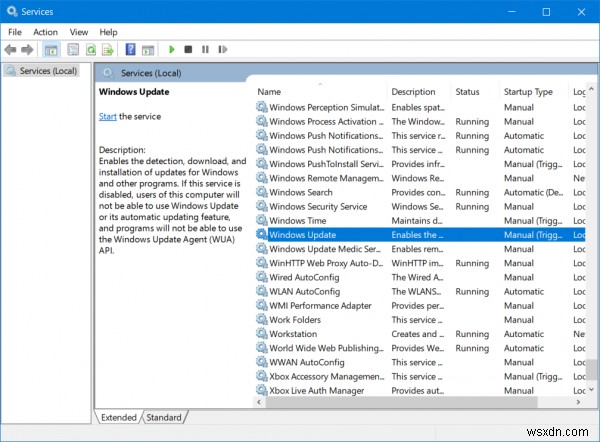
Windows10オペレーティングシステム内のさまざまな要素の機能を支援するさまざまなWindowsサービスがあります。したがって、WindowsUpdateをサポートするサービスを確認する必要がある場合があります。
Windowsサービスマネージャーを開き、次のサービスを見つけます。
- Windows Updateサービス–手動(トリガー)
- バックグラウンドインテリジェント転送サービス–手動。
- 暗号化サービス–自動
- ワークステーションサービス–自動。
プロパティを開き、スタートアップの種類が名前に対して上記のとおりであり、サービスが実行されていることを確認します。そうでない場合は、[開始]をクリックします ボタン。
5]システムファイルチェッカーを使用する
管理者としてコマンドプロンプトを開き、次のコマンドを実行します。
sfc /scannow
システムファイルチェッカーを実行します。
スキャンが完了したらコンピューターを再起動し、WindowsUpdateを実行します。
アップデートは今すぐダウンロードされるはずです!
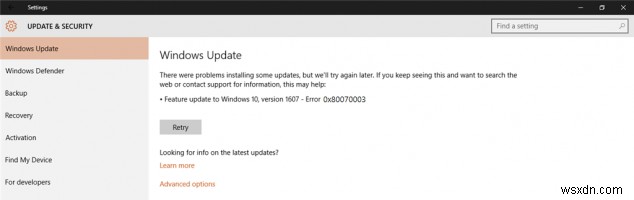
-
修正:Windows11/10でのWindowsUpdateエラー0x800F081F
この投稿では、WindowsUpdateエラー0x800F081Fを修正する方法について説明します。 Windows 11/10/8/7では、組み込みのDISMまたはCheckSURツールを使用して、破損または欠落しているWindows Updateファイルを置き換え、System Update andReadinessToolまたはCheckSURまたはDISMツールを使用します。 この組み込みツールは、さまざまなハードウェア障害またはソフトウェアの問題が原因である可能性のある不整合がないかWindowsコンピューターをスキャンし、その破損を修正する可能性があります。システムの不整合
-
Windows11/10のWindowsUpdateエラー0x8024a206を修正
エラー0x8024a206を受け取った場合 Windows 11/10/8/7をダウンロード、インストール、アップグレード、または更新しようとしているときに、ダウンロードされた不正な更新が原因で発生するか、Windowsコンポーネントが破損していることがわかります。 Windowsによってダウンロードされたファイルはすべて、その整合性が検証されます。ファイルが整合性テストに合格しない場合、このエラーが発生する可能性があります。エラー0x8024a206を修正する方法を見てみましょう。 WindowsUpdateエラー0x8024a206を修正 コンピュータを再起動して、再試行をクリック
